导读只要上网,每天你都会到各种各种的资讯,今日小编也是到网上收集了一些与WinXP谷歌浏览器如何设置主页设置谷歌浏览器主页的步骤相关的信息
只要上网,每天你都会到各种各种的资讯,今日小编也是到网上收集了一些与WinXP谷歌浏览器如何设置主页设置谷歌浏览器主页的步骤相关的信息,那么下面分享给大家一起了解下吧。
目前,谷歌浏览器成为仅次于IE浏览器的第二大主流浏览器。使用WinXP系统的用户,下载好谷歌浏览器,打开确发现是一片空白,没有主页。这样既不美观看着有别扭,那么谷歌浏览器如何设置主页呢?今天,小编就和大家说一下WinXP设置谷歌浏览器主页的方法。
方法如下:
1、打开Google浏览器。
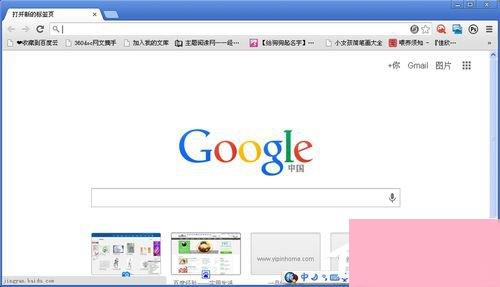
2、点击点右上角的设置图标。
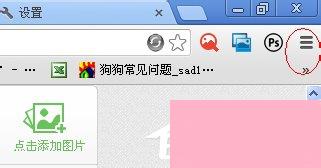
3、打开设置。
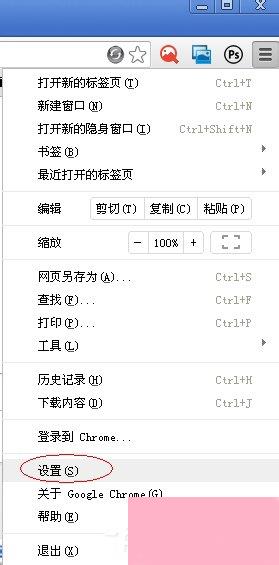
4、再点设置-打开特定网页或一组网页 。
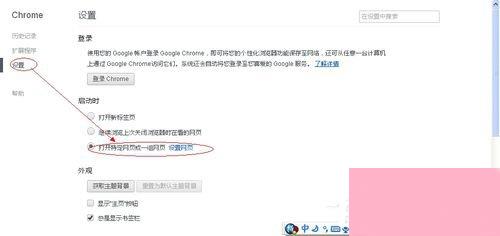
5、这里有个设置网页按钮,又称为启动页。
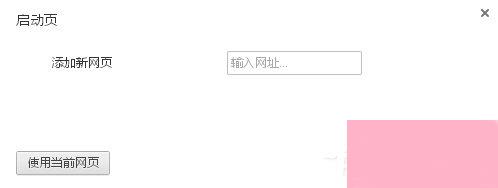
6、我们在添加新网页里添加上网址即可。
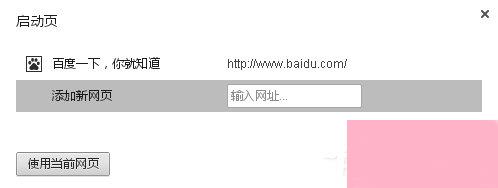
以上也就是WinXP设置谷歌浏览器主页方法的全部内容了。谷歌浏览器简洁、快速的受到用户的一致好评。但就是没有主页,这一点很不好。如还不知道怎么设置谷歌浏览器主页的用户,可以参考上述的方法步骤去操作啊!
通过上面的介绍,相信大家对于这个WinXP谷歌浏览器如何设置主页设置谷歌浏览器主页的步骤也有了一定的了解了,希望小编精心整理的这篇内容能够解决你的困惑。